Одночасний запуск несумісних програм може викликати цю помилку
- Ця помилка оновлення Windows здебільшого спричинена вірусними інфекціями та запуском несумісних програм під час оновлення.
- Якщо ви не знаєте, які виправлення застосувати, спробуйте запустити засіб усунення несправностей Windows Update.
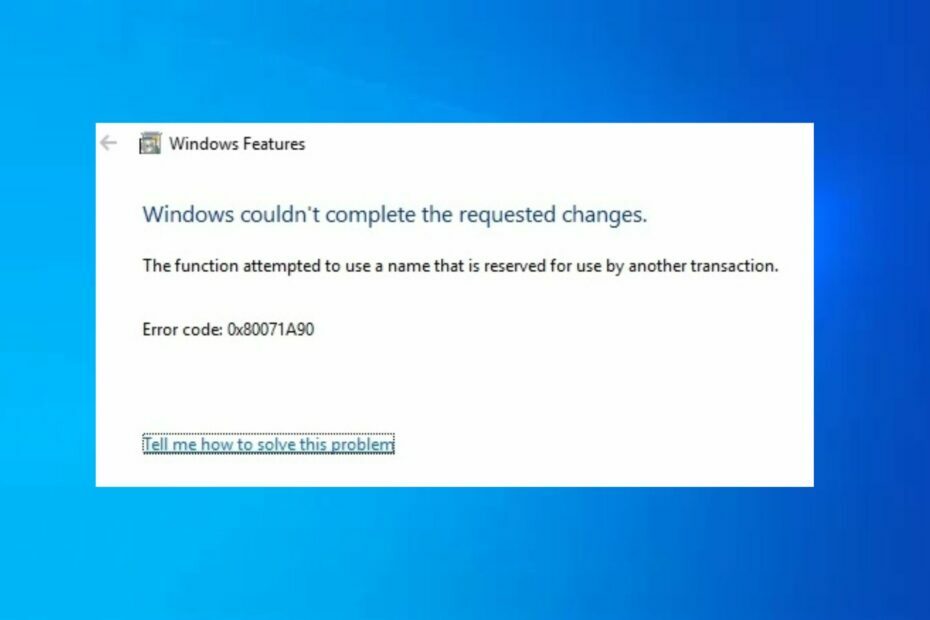
XВСТАНОВИТИ, НАТИСНУВШИ ЗАВАНТАЖИТИ ФАЙЛ
- Завантажте та встановіть Fortect на вашому ПК.
- Запустіть інструмент і Почати сканування
- Клацніть правою кнопкою миші Ремонт, і виправте це протягом кількох хвилин.
- 0 читачі вже завантажили Fortect цього місяця
Кілька наших читачів повідомили про код помилки — функція намагалася використати ім’я, яке зарезервовано для використання іншою транзакцією. Повідомляється, що ця помилка з’являється, коли Не вдається встановити Windows або під час інсталяції .NET Framework у Windows.
Що викликає помилку Windows 0x80071a90?
Помилка з кодом 0x80071a90 може бути викликана безліччю причин. Помилка може проявлятися під час спроби додати функцію Hyper-V у Windows 10 як -Hyper-V: функція спробувала використати ім’я, зарезервоване для використання іншою транзакцією- повідомлення про помилку.
Інші причини, відповідальні за цю помилку:
- Одночасний запуск несумісних програм – Помилки виконання можуть виникати, коли програми, здатні перешкоджати Windows Update, працюють у фоновому режимі. Закриття деяких із цих програм повинно виправити помилку.
- Пошкоджена пам'ять - Якщо ваша операційна система або Графічний драйвер заражений вірусами, це може призвести до помилки виконання.
- Раптове відключення системи – Припинення живлення через збій живлення також може спричинити проблему.
- Видалення важливих файлів – Якщо ви випадково видалите необхідний системний файл або запис системного елемента, це може спричинити помилку Windows Update. Ви повинні розглянути відновлення видалених файлів перед повторним оновленням Windows.
Підтвердивши будь-яку з перерахованих вище можливих причин помилки, ви зможете легко вирішити проблему, спробувавши рекомендовані рішення.
Що я можу зробити, якщо функція спробувала використати ім’я, яке зарезервовано для використання іншою транзакцією?
Перш ніж використовувати будь-які просунуті рішення, ви повинні виконати наступне:
- Переконайтеся, що у вас є достатньо дискового простору для зберігання.
- Вимкніть або видаліть антивірусне програмне забезпечення.
- Відключіть усі периферійні пристрої.
- Перезавантажте ПК.
Після підтвердження вищевказаних перевірок, якщо проблема не зникає, ви можете дослідити наведені нижче рішення.
1. Запустіть сканування SFC/DISM
- Клацніть лівою кнопкою миші старт кнопка, вхід cmd, і виберіть Запустити від імені адміністратора.
- Введіть наступну команду та натисніть Введіть:
sfc /scannow
- Дочекайтеся успішного підказки. Потім введіть наступну команду та натисніть Введіть:
DISM /Онлайн /Cleanup-Image /RestoreHealth
- Перезавантажте ПК після завершення сканування DISM.
Після сканування SFC перевірте, чи проблему вирішено. Якщо це не зникне, вам слід виконати сканування DISM. Як варіант, якщо у вас є проблеми під час сканування DISM у Windows 10/11, перевірте тут.
Якщо ви хочете автоматизувати цей процес, ми пропонуємо вам спробувати спеціальний інструмент, оскільки він впорається з ситуацією за вас.
2. Виконайте чисте завантаження
- Натисніть вікна + Р ключі, введіть msconfigі натисніть в порядку щоб відкрити Конфігурація системи.
- Виберіть Послуги вкладку, перевірте Приховати всі служби Microsoft поле, натисніть Відключити всеі виберіть в порядку.

- Натисніть на Стартап вкладку та натисніть Відкрийте диспетчер завдань.

- Клацніть правою кнопкою миші кожну програму сторонніх розробників і натисніть Завершення завдання.

- Потім перезавантажте ПК.
Якщо ви не впевнені щодо причини помилки, виконання чистого завантаження може бути найкращим варіантом. Ви також можете переглянути наш посібник із детальним описом різних способів виконання чистого завантаження комп’ютера.
- WordPad не відкривається? 4 способи виправити це
- Виправлення: помилка сторінки в невивантажуваній області в Windows 10
- Синій екран Bindflt.sys: як це виправити за 5 кроків
3. Запустіть засіб усунення несправностей Windows Update
- Натисніть вікна клавіша + я щоб відкрити Налаштування додаток
- Далі натисніть на Оновлення та безпека.

- Виберіть Усунення несправностей на лівій панелі та натисніть Додаткові засоби вирішення проблем.
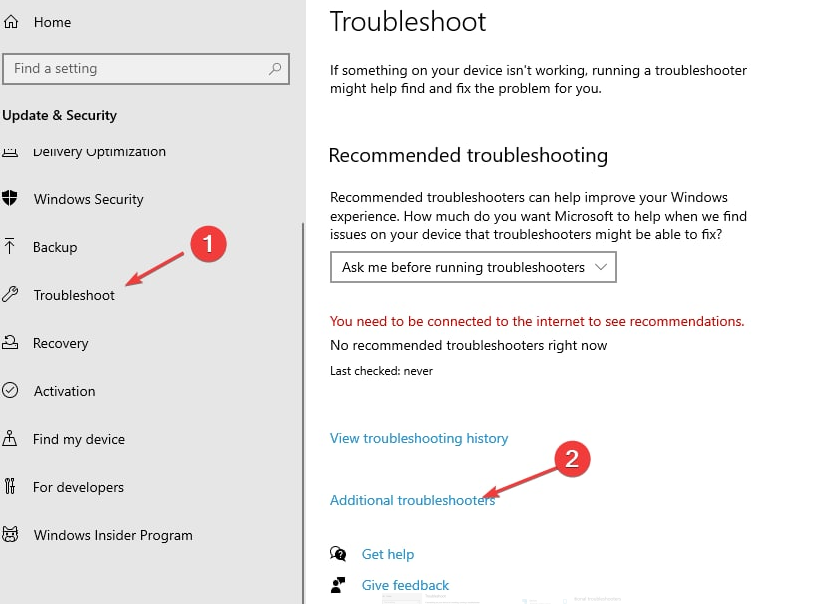
- Розгорніть Усунення несправностей Windows Updater і натисніть на Запустіть засіб усунення несправностей.

- Застосуйте всі виявлені виправлення, дотримуючись інструкцій на екрані.
- Перезавантажте ПК.
Запуск засобу усунення несправностей має виправити код помилки Windows Update 0x80071a90.
Однак, якщо це не виправить вашу помилку виконання, ви можете ознайомитися з нашим посібником що робити, якщо у вас виникають проблеми з установкою оновлень.
Яка різниця між зарезервованим словом і ідентифікатором, визначеним користувачем?
Зарезервоване слово в програмуванні має специфічну та визначену особливість, пов’язану з ним. Таких кілька, наприклад, всього 32 в C мова.
Ідентифікатор, з іншого боку, генерується користувачем/програмістом для іменування змінних, функцій і масивів. Хоча зарезервоване ключове слово може містити лише букви, ідентифікатор може містити букви, цифри та підкреслення.
Ви можете спробувати будь-яке з виправлень, наведених у цій статті, або скористатися пропозиціями щодо виправлення Функція спробувала використати ім’я, зарезервоване для використання іншою транзакцією помилка в Windows.
Крім того, перед від’їздом не забудьте ознайомитися з деякими швидкими порадами підвищити продуктивність Windows.
Якщо у вас є запитання чи коментарі, не соромтеся використовувати розділ коментарів нижче.
Все ще виникають проблеми?
СПОНСОРОВАНО
Якщо наведені вище пропозиції не допомогли вирішити вашу проблему, ваш комп’ютер може мати серйозніші проблеми з Windows. Ми пропонуємо вибрати комплексне рішення, наприклад Фортект для ефективного вирішення проблем. Після встановлення просто натисніть Переглянути та виправити кнопку, а потім натисніть Почати ремонт.


